Dieses Tutorial ist Teil einer Tutorial-Reihe. Weitere Tutorials finden sich hier:
- Vom Hörsaal zum OPAL Kurs
- Einsprechen einer Audiospur zu Powerpoint via iSpring
- Export erstellter iSpring Inhalte auf OPAL
Sie wollen schnell und einfach Ihre Vorlesung online stellen und dazu Ihre schon vorhandenen Power-Point Folien nutzen? Dann schauen Sie sich das Video-Tutorial oder die schriftliche Kurzanleitung unten an, um die ersten Schritte schnell und unkompliziert zu meistern.
Mit Hilfe der iSpring-Suite können bestehende Power-Point-Präsentationen ohne großen Aufwand mit einer Audiospur versehen werden.
Sowohl die Aufnahme der Erklärungen für die einzelnen Folien als auch die Synchronisation übernimmt ispring, was die Bedienung sehr intuitiv macht.
Nach der Aufnahme können die Inhalte ohne großen Aufwand exportiert und in Opal veröffentlicht werden.
Der vergleichsweise geringe Speicherdarf ist der größte Vorteil gegenüber Videoaufzeichnungen einer gesamten Vorlesung.
Generelle Tipps:
Allgemein ist es sinnvoll mit einer Kopie der Präsentation zu arbeiten und diese in einen separaten Ordner zu verschieben.
Auch sollte es vermieden werden diese im späteren Verlauf nochmals zu verschieben.
Weiterhin ist es empfehlenswert für die Tonaufnahme ein Headset zu verwenden.
Alternativ verfügen die meisten Laptops über interne Mikrofone jedoch minderer Qualität.
Step by Step:
Öffnen Sie nun die Präsentation mit Power-Point.
Wählen Sie im oberen Bereich des Fensters den Reiter „iSpring-Suite 9“.
Wählen Sie für die Tonaufnahme das erste Element der Werkzeugleiste „Audio aufnehmen“.
Bei der ersten Benutzung werden Sie aufgefordert Ihr Mikrofon einzurichten. Folgen Sie hierfür den Anweisungen des Einrichtungsassistenten.
Anschließend startet die Präsentation nebst einem Fenster für die Steuerung der Tonaufzeichnung.
Starten Sie die Aufnahme mit „Aufnahme beginnen“. Mit demselben Button können Sie während der Aufnahme Animationen weiterklicken als auch zu den nächsten Folien wechseln.
Sie können die Aufnahme jederzeit pausieren, stoppen und zwischen Folien wechseln.
Sollten Sie für eine bestimmte Folie eine Tonspur erneut aufzeichnen wollen, navigieren sie mit den Pfeilbuttons dorthin, gehen auf „Aufnahme beginnen“ und bestätigen das Dialogfeld mit „Ja“.
Denken Sie bitte daran in regelmäßigen Abständen die Aufnahme zu unterbrechen und den Zwischenstand zu speichern, um einen eventuellen Datenverlust zu vermeiden.